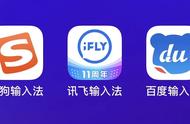cad三种方法画圆弧(CAD)
1.1、动手绘制之前先观察原图,包括尺寸标注,利用“坐标”,从绘制左边圆心角为40°的圆弧作为绘制此图的切入点。
1.2、通过“起点、圆心、端点”方式绘制左边圆心角为40°的圆弧。
1.3、通过“起点、端点、半径”方式绘制上面直径为70个单位的圆弧,如果绘制的是优弧,半径要输入负值。

20211027_02
二、详细绘制步骤2.1、按键盘上的“F8”键,打开“正交”,命令行输入“A”后回车,启用“圆弧”命令。

20211027_02
2.2、在绘图区任意位置单击拾取一点作为圆弧的起点。

2.3、输入“C”后回车,选择指定圆弧的圆心。

2.4、输入圆弧的圆心的相对极坐标值“@90<-40”后回车。

2.5、输入圆弧的端点相对于圆弧的圆心的极坐标角度值“180”后回车,指定圆弧的端点。

2.6、这样就绘制出了红色圆弧AB。

2.7、命令行输入“O”后回车,启用“偏移”命令,将红色圆弧AB向右偏移30个单位,得到红色圆弧CD。

2.8、命令行输入“L”后回车,启用“直线”命令,捕捉点A、点C绘制线段AC;捕捉点B、点D绘制线段BD。

2.9、标注一下尺寸,帮助你理解为什么可以这样绘制。
线段BD为水平线段。

2.10、命令行输入“A”后回车,启用“圆弧”命令。

2.11、捕捉点C作为圆弧的起点。

2.12、输入“E”后回车,选择指定圆弧的端点。

2.13、捕捉点A作为圆弧的端点。

2.14、输入“R”后回车,选择指定圆弧的半径。

2.15、因为要绘制的是优弧,所以要输入负值的圆弧半径值,这里输入“-35”后回车。

2.16、这样就绘制出了一个半径为35个单位的青色优弧CA。
至此,整幅图绘制完毕。

2.17、使用“图层”管理图形,标注尺寸,最终完成效果见下图。

20211027_02
,- 租房水电费清单在哪里打印(没有全房通做不到)
- 灰色搭配什么颜色背景墙(灰色底板搭配卡其色墙面)
- 在线电子杂志制作软件(有什么好用的电子期刊制作软件)
- 尿酸高到底有哪些反应如何调理(出现3种异常)
- 秋季女装衣服搭配技巧(除了“风衣)
- 象棋残局的实战技巧(残局一招制敌)
- 跟我学写汉字(看看这些)
- 汽车保险主要买哪几种(你知道吗)
- 宗介见到波妞的第一句话(初遇你时上帝在我耳边偷偷说了句话在劫难逃)
- 领导说辛苦啦怎么回才显得情商高(高情商的人都这样回)
- ie默认网页被360篡改(在这里为你提供解决方案)
- 美容院新手小白学习(0基础小白要如何进入美业)
- 慢跑正确的跑步姿势(跑步的正确姿势)
- 体温计怎么使用(如何正确使用体温计)
- 独角兽排名什么意思(全球最顶尖的独角兽五大强国)
- s8 瑞文天赋(LOL上单锐雯锐雯天赋符文玩法攻略)
- 如何让苹果电脑重启(如何强制重启Mac电脑)
- 多少天后黄码变绿码(怎么办)